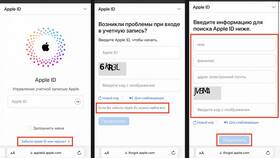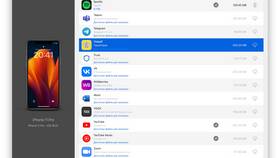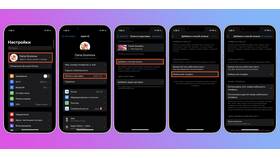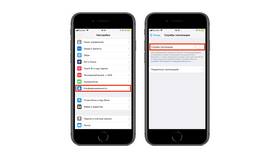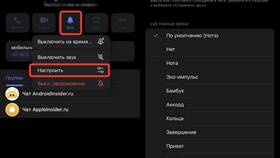Перенос фотографий и видео с устройства Android на iPhone требует использования специальных методов, учитывающих различия операционных систем. Рассмотрим наиболее эффективные способы передачи медиафайлов.
Содержание
Способы переноса галереи
| Метод | Преимущества | Недостатки |
| Приложение "Перенос на iOS" | Официальное решение Apple | Только при первоначальной настройке iPhone |
| Google Фото | Бесплатно, сохраняет качество | Требует интернет-соединения |
| Компьютер | Быстро для больших объемов | Нужен кабель и ПК |
Пошаговая инструкция
Использование приложения "Перенос на iOS"
- Настройте iPhone до экрана "Программы и данные"
- Выберите "Перенести данные с Android"
- На Android скачайте приложение "Перенос на iOS" из Play Маркета
- Следуйте инструкциям в приложении
- Выберите фотографии и видео для переноса
Через Google Фото
- На Android откройте приложение Google Фото
- Войдите в аккаунт Google
- Дождитесь полной синхронизации
- На iPhone установите Google Фото
- Войдите в тот же аккаунт
- Скачайте нужные медиафайлы
Сравнение методов
| Критерий | Перенос на iOS | Google Фото |
| Скорость | Быстро | Зависит от скорости интернета |
| Качество | Оригинальное | Сжатие при бесплатном тарифе |
| Удобство | Одноразово | Постоянная синхронизация |
Перенос через компьютер
- Подключите Android к ПК через USB
- Скопируйте DCIM и другие папки с фото
- Отключите Android и подключите iPhone
- Откройте iTunes (Windows) или Finder (Mac)
- Выберите "Фото" и включите синхронизацию
- Укажите скопированную папку
Рекомендации
- Перед переносом отсортируйте ненужные файлы
- Используйте оригинальные кабели для подключения
- Проверьте свободное место на iPhone
- Для больших библиотек используйте Wi-Fi
Решение проблем
- Если фото не отображаются: проверьте настройки альбомов
- При ошибках подключения: обновите драйверы
- Для HEIC формата: конвертируйте в JPEG
- При нехватке места: переносите частями
Выбор метода переноса зависит от объема данных и технических возможностей. Для полной библиотеки рекомендуется комбинировать несколько способов.